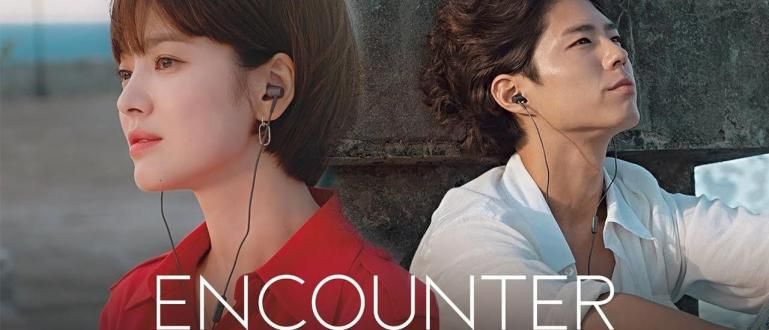కంప్యూటర్ను షట్డౌన్ చేయడం కేవలం స్టార్ట్ నుండి మాత్రమే కాదు. అయితే, CMD ప్రోగ్రామ్ కూడా దీన్ని చేయగలదు.
కంప్యూటర్ను షట్డౌన్ చేయడం కేవలం స్టార్ట్ నుండి మాత్రమే కాదు. అయితే, CMD ప్రోగ్రామ్ మీ కంప్యూటర్ను ఆఫ్ చేయడానికి కూడా ఉపయోగించవచ్చు. మీ కంప్యూటర్తో పాటు, మీరు ఇతరుల కంప్యూటర్లను కూడా ఆఫ్ చేయవచ్చు.
ఇక్కడ అతను ఉన్నాడు CMD ద్వారా ఇతర వ్యక్తుల కంప్యూటర్లను ఎలా ఆఫ్ చేయాలి. బహుశా మీరు ఆలోచిస్తారు, ఎలా వస్తుంది?? ఎలా చెయ్యాలి? . పద్ధతి నిజానికి చాలా సులభం మరియు మీరు దీన్ని కొద్ది నిమిషాల్లోనే ప్రాక్టీస్ చేయవచ్చు. ఎలాగో తెలుసుకోవాలనుకుంటున్నారా? రండి, క్రింద చూడండి.
- Android 2019 కోసం 10 ఉత్తమ సిమ్యులేటర్ గేమ్లు, PewDiePie కావచ్చా?
- దీర్ఘకాలిక సింగిల్స్? ఈ 6 ఉత్తమ డేటింగ్ సిమ్యులేషన్ గేమ్లలో వర్చువల్ గర్ల్ఫ్రెండ్ని ప్రయత్నించండి
- 5 ఉత్తమ హ్యాకింగ్ సిమ్యులేషన్ గేమ్లు మీరు తప్పక ప్రయత్నించాలి!
100 పనులు! CMD ద్వారా ఇతర వ్యక్తుల కంప్యూటర్లను ఎలా ఆఫ్ చేయాలి
అన్నింటిలో మొదటిది, ఈ పద్ధతిని చేసే ముందు, మీ కంప్యూటర్ మరియు బాధితుడి కంప్యూటర్ ఇప్పటికే ఒకదానిలో ఉన్నాయని నిర్ధారించుకోండి WiFi నెట్వర్క్, లేకపోతే ఈ పద్ధతి పనిచేయదు ఎందుకంటే.
తర్వాత దయచేసి తెరవండి కమాండ్ ప్రాంప్ట్ బటన్ను నొక్కడం ద్వారా Windows+R అప్పుడు టైప్ చేయండి cmd మరియు నమోదు చేయండి.

3. కమాండ్ ప్రాంప్ట్ విండో తెరవబడుతుంది, ఇక్కడ మీరు దయచేసి టైప్ చేయండి నికర వీక్షణ ఒకే వైఫై నెట్వర్క్కి (మీరు ఉపయోగిస్తున్న వైఫై నెట్వర్క్) ఎంత మంది కంప్యూటర్ వినియోగదారులు కనెక్ట్ అయ్యారో చూడటానికి. కాబట్టి ఉదాహరణకు మీ కంప్యూటర్తో అదే వైఫై నెట్వర్క్కు కనెక్ట్ చేయబడిన 5 కంప్యూటర్లు ఉన్నాయి, అప్పుడు మీరు ఐదు కంప్యూటర్లను కూడా ఆఫ్ చేయవచ్చు.

4.కనిపించిన తర్వాత జాబితా సక్రియ కంప్యూటర్, ఆపై ఎంచుకోండి వినియోగదారు పేరు మీరు ఆఫ్ చేయాలనుకుంటున్న కంప్యూటర్, ఉదాహరణకు ఇక్కడ Jaka వినియోగదారు పేరుతో స్నేహితుని కంప్యూటర్ను ఆఫ్ చేస్తుంది: USER.
5.రకం shutdown నేను m ఆపై ఎంటర్ నొక్కండి.

6. పేరుతో కొత్త విండో కనిపిస్తుంది రిమోట్ షట్డౌన్ డైలాగ్.

7. విండోలో, క్లిక్ చేయండి జోడించు మరియు మీరు ఇంతకు ముందు చూసిన లక్ష్య కంప్యూటర్ యొక్క వినియోగదారు పేరును నమోదు చేయండి, ఇక్కడ నేను దాన్ని పూరిస్తాను USER, ఆపై సరి క్లిక్ చేయండి.

8.ఆన్ మీరు ఈ కంప్యూటర్లు ఏమి చేయాలనుకుంటున్నారు మీరు రీస్టార్ట్ లేదా షట్డౌన్ ఎంచుకోవచ్చు. మీరు పునఃప్రారంభించడాన్ని ఎంచుకుంటే, లక్ష్య కంప్యూటర్ పునఃప్రారంభించబడుతుంది, అది షట్డౌన్ అయినట్లయితే, లక్ష్య కంప్యూటర్ షట్డౌన్ అవుతుంది.

9. పాక్షికంగా చర్య యొక్క వెచ్చని వినియోగదారులు, మీకు కావలసిన వ్యవధి ప్రకారం మీరు పూరించవచ్చు, ఇక్కడ Jaka 10 సెకన్లలో నింపుతుంది అంటే స్క్రీన్పై సందేశం కనిపించిన 10 సెకన్ల తర్వాత, లక్ష్య కంప్యూటర్ ఆఫ్ అవుతుంది.
10.ఆన్ ఎంపికలు దానిని డిఫాల్ట్/ఇతర (ప్రణాళిక) వదిలివేయండి.
11.భాగంలో వ్యాఖ్య మీరు మీ సందేశం ప్రకారం దాన్ని పూరించవచ్చు, ఉదాహరణకు ఇక్కడ Jaka వాక్యంతో నింపండి మీ కంప్యూటర్ JalanTikus ద్వారా హ్యాక్ చేయబడింది! ! ! . కంప్యూటర్ ఆఫ్ అయ్యే ముందు ఈ సందేశం బాధితుడి కంప్యూటర్ స్క్రీన్పై కనిపిస్తుంది.
12. చివరగా సరే క్లిక్ చేసి బూమ్! ఇప్పుడు లక్ష్య కంప్యూటర్ విజయవంతంగా ఆఫ్ చేయబడింది.
అదనంగా: జాకా ఇక్కడ పంచుకున్నది చెడు విషయాలను బోధించడానికి ఉద్దేశించినది కాదని మీరు తెలుసుకోవాలి, ఇదంతా కేవలం జ్ఞానం మరియు ఒక రోజు ఎవరైనా మీతో అజ్ఞానంగా ఉండాలనుకుంటే ఊహించడం కోసం, కాబట్టి దయచేసి ఈ ఉపాయాన్ని తెలివిగా ఉపయోగించండి.
అది ఎలా చేయాలో జాకా నుండి ట్యుటోరియల్ CMD ద్వారా ఇతర వ్యక్తుల కంప్యూటర్లను ఎలా ఆఫ్ చేయాలి హ్యాకర్ లాగా. మీరు ఏమనుకుంటున్నారు? మీకు మరొక మంచి మార్గం తెలిస్తే, వ్యాఖ్యల కాలమ్లో భాగస్వామ్యం చేయడం మర్చిపోవద్దు.